Cómo instalar un servidor web de Windows en tu PC con XAMPP
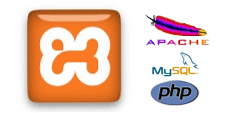
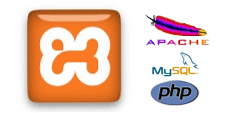 Algunos de nuestros artículos aquí en MakeUseOf requieren el uso de su propio servidor web. Aunque la forma más sencilla de buscar espacio web es comprar alojamiento. Se explican las diversas formas de alojamiento de sitios web [Explicación de la tecnología] Se explican las diversas formas de alojamiento de sitios web [Explicación de la tecnología] Lea más donde hay un servidor web configurado para usted La opción gratuita y casi tan fácil de usar es instalar un servidor en la computadora de su casa. Hemos cubierto WAMP Cómo configurar su propio servidor WAMP Cómo configurar su propio servidor WAMP El servidor WAMP es la forma más fácil y sencilla de configurar Apache, MySQL y PHP en Windows para alojar un sitio web. Lea más anteriormente y ahora me gustaría actualizar el tema con un paquete de software conocido como XAMPP.
Algunos de nuestros artículos aquí en MakeUseOf requieren el uso de su propio servidor web. Aunque la forma más sencilla de buscar espacio web es comprar alojamiento. Se explican las diversas formas de alojamiento de sitios web [Explicación de la tecnología] Se explican las diversas formas de alojamiento de sitios web [Explicación de la tecnología] Lea más donde hay un servidor web configurado para usted La opción gratuita y casi tan fácil de usar es instalar un servidor en la computadora de su casa. Hemos cubierto WAMP Cómo configurar su propio servidor WAMP Cómo configurar su propio servidor WAMP El servidor WAMP es la forma más fácil y sencilla de configurar Apache, MySQL y PHP en Windows para alojar un sitio web. Lea más anteriormente y ahora me gustaría actualizar el tema con un paquete de software conocido como XAMPP.
XAMPP es una colección de software que incluye Apache, MySQL, PHP y Perl. También incluye Tomcat, FileZilla FTP server y Mercury Mail para enviar correos electrónicos. Estos paquetes se utilizan para las siguientes tareas:
- Apache - Servidor web, alberga contenido en http: // localhost /
- MySQL - Database Server, muchos paquetes de software usan esto para almacenar datos
- PHP - Lenguaje de programación, muchos programas modernos usan esto como un lenguaje
- Perl: lenguaje de programación, muchos programas usan este lenguaje y han existido durante más tiempo que PHP
- Tomcat - Servidor utilizado para ejecutar programas Java.
- FileZilla: servidor FTP utilizado para transferir archivos a / desde su máquina local (solo es necesario si necesita acceso de forma remota)
- Mercury Mail - Sistema de correo utilizado para enviar correos electrónicos.
Estos programas trabajan en conjunto para brindarle un entorno muy sólido para alojar programas web en su máquina local.
Empezando
Descargue el programa correcto para su sistema operativo. Este tutorial revisará la versión de Windows, pero las versiones de MacOS X, Linux y Solaris son muy similares. Ejecute el instalador y haga clic en Aceptar en cualquier cuadro de diálogo de seguridad que aparezca. Cuando llegues al siguiente menú:

Yo sugeriría marcar Apache y MySQL como un servicio, ya que esto le permitirá administrar mejor este software más adelante..
Cuando haya terminado, haga clic en “Sí” para iniciar el panel de control.

Hay un error si está ejecutando versiones de Windows de 64 bits (Vista, 7 o Server 2008). Dirá “Error de comprobación de estado de componentes XAMPP [3]”, pero es seguro ignorar este error ya que todo lo demás parece funcionar bien.
También recibí varias ventanas emergentes después de instalar el software. Uno fue de Microsoft Security Essentials y les pidió que les enviaran el binario de FileZilla para su análisis (este software a veces puede usarse en puertas traseras; sin embargo, este uso es legítimo) y también el Firewall abrirá algunas casillas preguntando si desea permitir el puerto para ser utilizado. Deje la casilla sin marcar para que su servidor no esté disponible a través de wifi pública y otras redes abiertas (por ejemplo, si se conecta a un Starbucks), pero aún así permita que su servidor esté disponible desde su PC local y otras computadoras en su propio privado. red.
Una vez que el panel de control está arriba, haga clic en “comienzo” en Apache y MySQL.

Su servidor web ya está en funcionamiento, si todo salió correctamente.!
Administrar su servidor
Lo primero que debes hacer es hacer clic en el “Administración… ” botón para el apache. Esto abrirá su navegador web predeterminado y lo enviará a la página de bienvenida. Si le da la opción, haga clic en su idioma (en este caso, en inglés) y verá su área de administración.

Una de las primeras cosas a explorar son los programas de muestra. Bajo la lista de PHP, incluyen varios programas que demuestran el tipo de cosas que PHP puede hacer..
los “Estado” La página le mostrará qué servicios están activados actualmente. Todos deben ser verdes, excepto FTP, SMTP y Tomcat..

Lo siguiente es garantizar la seguridad de su servidor. Por defecto hay Sin contraseña para la cuenta de administrador de MySQL, también conocida como “raíz“. Si está en una pequeña red local y no le importa quién tiene acceso a los datos almacenados en su máquina, está bien dejar esto como está; sin embargo, si planea abrir su servidor a Internet o si tiene compañeros de habitación en los que no confía plenamente, es bueno agregar una contraseña a esta cuenta. Puede seguir los enlaces para configurar la seguridad de su sistema. La primera opción establece una contraseña de MySQL raíz y la segunda coloca una contraseña en todo su directorio web.
Finalmente, si planea acceder a su servidor fuera de su hogar, deberá iniciar sesión en su enrutador y reenviar el puerto 80 a su máquina local. Esto es mucho más fácil de hacer si está configurado en una dirección IP estática.
Instalación de programas en su servidor
Lo principal que debe saber acerca de dónde almacena los datos su servidor es que se encuentra en un subdirectorio de su directorio de instalación llamado htdocs. En mi situación el directorio web es:
C: \ xampp \ htdocs \
Esto incluye el programa de administración. La página predeterminada que carga su servidor web cuando visita http: // localhost / es index.php. Puede abrir ese archivo para reemplazarlo con su propio texto o eliminarlo por completo, realmente depende de usted.

Ahora que tiene configurado un servidor web, ¿qué puede hacer con él? Bien, una cosa popular que puede hacer es configurar Wordpress localmente. Cómo instalar Wordpress Blog localmente en su PC Cómo instalar Wordpress Blog localmente en su PC Lea más. Puede configurar su propio mixtape o incluso un servidor proxy Cómo crear su propio servidor proxy en línea en minutos Cómo crear su propio servidor proxy en línea en minutos Lea más, las posibilidades son infinitas.
Realmente lo que se obtiene es la capacidad de aprender algo nuevo y proporcionar un entorno que le permite crear y modificar el código de una manera muy fácil. Aunque este servidor no está destinado para uso de producción, le brinda un entorno de desarrollo muy confiable y una zona de pruebas para aprender las cuerdas, por así decirlo.
Que sigue?
Después de tener su servidor en funcionamiento, el mundo es su ostra. Instala y ejecuta ese software que siempre has querido probar. La página de Preguntas Frecuentes de Apache Friends tiene mucha información sobre XAMPP y opciones extendidas, verifique allí para continuar con su instalación. Si tiene algún problema o pregunta sobre su configuración, pregunte a continuación y nos aseguraremos de ayudarlo!
Explorar más sobre: Servidor web, Herramientas para webmasters.


